Apples iOS 16.5-Software-Update für iPhone ist derzeit in Arbeit, und Sie können alle kommenden neuen Funktionen ausprobieren, solange Sie damit einverstanden sind, Beta-Software auf Ihrem iPhone auszuführen.
Seit Sept Am 12. Oktober 2022, als iOS 16 zum ersten Mal veröffentlicht wurde, hat Apple neun zusätzliche iOS 16-Softwareupdates herausgebracht, die uns wichtige Upgrades wie Live-Aktivitäten und Scrollen zu Textfragmenten sowie neue Funktionen wie Apple Music Sing, Freeform und Sicherheitsschlüssel für Apple gebracht haben Apple ID und Push-Benachrichtigungen für Lesezeichen auf dem Startbildschirm.
Jetzt arbeitet Apple an seinem 11. Update, iOS 16.5. Das letzte stabile iOS 16-Update, iOS 16.4, wurde gerade am 27. März veröffentlicht, und die erste iOS 16.5-Beta kam am folgenden Tag heraus. Befolgen Sie die nachstehenden Anweisungen, um die neueste Betaversion selbst zu installieren, und probieren Sie vor allen anderen alle neuen Tricks aus, die iOS in petto hat.
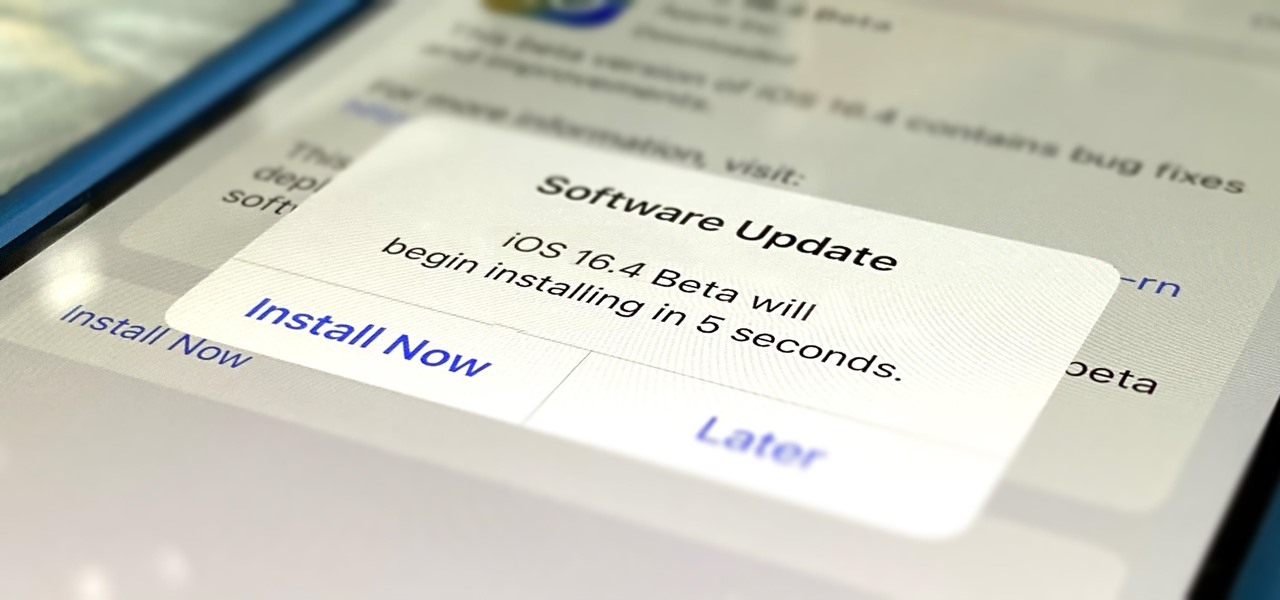
Hinweis: Die Anweisungen unten funktionieren auch für iPadOS 16.5 Beta, aber sehen Sie sich unsere iPadOS Beta-Installationsanleitung für die vollständigen iPhone-Anweisungen an.
Springen Sie zu einem Abschnitt:
iOS 16 Beta Release History
28. März: iOS 16.5 Developer Beta 1 (20E5229e) 27. März: iOS 16.4 offizielle Version (20E247) 21. März: iOS 16.4 Release Candidate (20E246) 15. März: iOS 16.4 Developer und Public Beta 4 (20E5239b) 8. März: iOS 16.4 Public Beta 3 (20E5229e) 7. März: iOS 16.4 Developer Beta 3 (20E5229e) 29. Februar: iOS 16.4 Public Beta 2 (20E5223e) 28. Februar: iOS 16.4 dev eloper Beta 2 (20E5223e) 17. Februar: iOS 16.4 öffentliche Beta 1 (20E5212f) 16. Februar: iOS 16.4 Developer Beta 1 (20E5212f) 13. Februar: iOS 16.3.1 offizielle Version (20D67) 23. Januar: iOS 16.3 offizielle Version (20D47) 18. Januar: iOS 16.3 Release Candidate (20D47) 11. Januar: iOS 16.3 öffentlich Beta 2 (20D5035i) 10. Januar: iOS 16.3 Entwickler Beta 2 (20D5035i) 15. Dezember: iOS 16.3 öffentlich Beta 1 (20D5024e) 14. Dezember: iOS 16.3 Developer Beta 1 (20D5024e) 13. Dezember: iOS 16.2 offizielle Version (20C65) 7. Dezember: iOS 16.2 Release Candidate (20C65 ) 2. Dezember: iOS 16.2 Public Beta 4 (20C5058d) 1. Dezember: iOS 16.2 Developer Beta 4 (20C5058d) 30. November: iOS 16.1.2 offizielle Veröffentlichung ( 20B110) 16. November: iOS 16.2 Public Beta 3 (20C5049e)
Kompatible Geräte
Die iOS 16.5 Beta ist auf den folgenden iPhone-Modellen verfügbar. Apple hat die Unterstützung für das iPhone 6S, 6S Plus, 7, 7 Plus und SE (1. Generation) eingestellt, als iOS 16.0 herauskam, daher werden diese Geräte nicht unterstützt.
iPhone 14 Pro Max iPhone 14 Pro iPhone 14 Plus iPhone 14 iPhone SE (3. Generation) iPhone 13 Pro Max iPhone 13 Pro iPhone 13 mini iPhone 13 iPhone 12 Pro Max iPhone 12 Pro iPhone 12 mini iPhone 12 iPhone SE (2. Generation) iPhone 11 Pro Max iPhone 11 Pro iPhone 11 iPhone XR iPhone XS Max iPhone XS iPhone X iPhone 8 Plus iPhone 8
Archivieren einer iOS-Sicherung
Während die Beta-Version von iOS 16.5 wahrscheinlich genauso stabil ist wie die öffentlichen Versionen von iOS 16.0, 16.1, 16.2, iOS 16.3 und iOS 16.4 , möchten Sie vielleicht ein Downgrade durchführen, wenn Ihnen etwas daran nicht gefällt. Dazu benötigen Sie ein archiviertes Backup von iOS 16.4 (das noch signiert wird), aber Sie können das Backup nur vor der Installation von iOS 16.5 Beta erstellen.
Methode 1: Installieren Sie die Public Beta (iOS 16.4 und höher)
Mit iOS 16.4 hat Apple eine neue Methode zur Installation öffentlicher Beta-Software eingeführt. Wenn Sie Ihre Apple-ID bereits für das öffentliche Betaprogramm von iOS 16 registriert haben, führen Sie die folgenden Schritte aus, um auf zukünftige Betaversionen von iOS 16 zu aktualisieren.
Die öffentliche Betaversion von iOS 16.5 von Apple wurde noch nicht veröffentlicht.
Navigieren Sie in der Einstellungen-App zu Allgemein –> Softwareaktualisierung. Tippen Sie auf „Beta-Updates“ und wählen Sie „iOS 16 Public Beta“. Gehen Sie zurück zum Bildschirm „Softwareaktualisierung“. Tippen Sie auf „Herunterladen und installieren“, wenn das Update erscheint. Geben Sie Ihren Passcode ein, wenn Sie dazu aufgefordert werden. Tippen Sie in den Allgemeinen Geschäftsbedingungen auf „Zustimmen“, falls diese angezeigt werden. Schließen Sie die Installation von iOS 16 Beta wie jedes andere iOS-Update ab.
Du solltest das neue Menü „Beta-Updates“ auf allen deinen iPhone-und iPad-Modellen sehen, auf denen mindestens iOS 16.4 oder iPadOS 16.4 ausgeführt wird, solange du bei den Geräten mit derselben Apple-ID angemeldet bist.
Falls Sie sich noch nicht für das öffentliche Beta-Programm von iOS 16 angemeldet haben, führen Sie zuerst die folgenden Schritte aus und kehren Sie dann zu den obigen Schritten zurück, um nach neuen Beta-Software-Updates zu suchen und diese zu installieren.
Besuchen Sie beta.apple.com in einem Browser auf Ihrem iPhone. Melden Sie sich mit Ihren Apple-ID-Anmeldeinformationen an. Lesen und „akzeptieren“ Sie die Apple Beta-Softwarevereinbarung, wenn Sie sie sehen.
Methode 2: Installieren Sie die öffentliche Betaversion (iOS 16.3.1 und früher)
Unter iOS 16.3.1 oder früher ist die Installation der öffentlichen Betaversion von iOS 16.4 aufwändiger, es sei denn, Sie haben Ihr Apple bereits registriert ID im öffentlichen Beta-Programm von iOS 16 registriert und das öffentliche Beta-Profil von iOS 16 installiert. Die Aktualisierung auf die neueste Betaversion ist einfach, wenn Sie diese Schritte ausgeführt haben.
Apples iOS 16.4 wurde veröffentlicht und diese Anweisungen gelten nicht für iOS 16.5 Beta.
Navigieren Sie in der Einstellungen-App zu Allgemein –> Softwareaktualisierung. Tippen Sie auf „Herunterladen und installieren“, wenn das Update erscheint. Geben Sie Ihren Passcode ein, wenn Sie dazu aufgefordert werden. Tippen Sie in den Allgemeinen Geschäftsbedingungen auf „Zustimmen“, falls diese angezeigt werden. Schließen Sie die Installation von iOS 16 Beta wie jedes andere iOS-Update ab.
Wenn Sie sich noch nicht für das öffentliche Beta-Programm von iOS 16 angemeldet haben, führen Sie zunächst die folgenden Schritte aus und kehren Sie dann zu den obigen Schritten zurück, um nach neuen Beta-Software-Updates zu suchen und diese zu installieren.
Besuchen Sie beta.apple.com in einem Browser auf Ihrem iPhone. Melden Sie sich mit Ihren Apple-ID-Anmeldeinformationen an. Lesen und „akzeptieren“ Sie die Apple Beta-Softwarevereinbarung, wenn Sie sie sehen. Tippen Sie auf den Link „Ihr iOS-Gerät registrieren“. Besuchen Sie alternativ beta.apple.com/profile. Tippen Sie auf den Link”Profil herunterladen”. Tippen Sie im Popup auf „Zulassen“, um das Konfigurationsprofil anzuzeigen. Tippen Sie auf „Schließen“, wenn der Download abgeschlossen ist. Gehen Sie zu Einstellungen –> Allgemein –> VPN & Geräteverwaltung –> iOS 16 Beta-Softwareprofil. Tippen Sie alternativ auf der Hauptseite der App „Einstellungen“ auf den Link „Profil heruntergeladen“. Wählen Sie „Installieren“. Geben Sie den Passcode Ihres iPhones ein und lesen Sie das Einwilligungsformular. Tippen Sie im Aktionsblatt auf „Installieren“ und dann erneut auf „Installieren“. Tippen Sie in der Eingabeaufforderung auf „Neustart“ oder starten Sie manuell neu, wenn Sie es nicht sehen.
Methode 3: Entwickler-Beta installieren (iOS 16.4 und höher)
Mit iOS 16.4 hat Apple eine neue Methode zum Installieren von Entwickler-Beta-Software eingeführt. Wenn Sie Ihre Apple-ID bereits beim kostenpflichtigen Apple Developer Program registriert haben, führen Sie die folgenden Schritte aus, um auf zukünftige Betaversionen von iOS 16 zu aktualisieren.
Apple iOS 16.5 Developer Beta 1 wurde am 28. März veröffentlicht. 2023.
Navigieren Sie in der Einstellungen-App zu Allgemein –> Softwareaktualisierung. Tippen Sie auf „Beta-Updates“. Ändern Sie bei Bedarf Ihre Apple-ID für Software-Updates. Wählen Sie „iOS 16 Developer Beta“. Gehen Sie zurück zum Bildschirm „Softwareaktualisierung“. Tippen Sie auf „Herunterladen und installieren“, wenn das Update erscheint. Geben Sie Ihren Passcode ein, wenn Sie dazu aufgefordert werden. Tippen Sie in den Allgemeinen Geschäftsbedingungen auf „Zustimmen“, falls diese angezeigt werden. Schließen Sie die Installation von iOS 16 Beta wie jedes andere iOS-Update ab.
Du solltest das neue Menü „Beta-Updates“ auf allen deinen iPhone-und iPad-Modellen sehen, auf denen mindestens iOS 16.4 oder iPadOS 16.4 ausgeführt wird, solange du bei den Geräten mit derselben Apple-ID angemeldet bist. Sofern Sie „iOS 16 Developer Beta“ nicht deaktivieren, können Sie die obigen Schritte 2–5 für zukünftige Software-Updates überspringen.
Methode 4: Installieren Sie die Developer Beta (iOS 16.3.1 und früher)
Unter iOS 16.3.1 oder früher ist die Installation der öffentlichen Betaversion von iOS 16.4 aufwändiger, es sei denn, Sie haben Ihre Apple-ID bereits beim Apple Developer Program registriert und das iOS 16 Developer Beta-Profil installiert. Die Aktualisierung auf die neueste Beta ist einfach, wenn Sie diese Schritte ausgeführt haben.
Apples iOS 16.4 wurde veröffentlicht, aber Entwickler können immer noch iOS 16.5 Beta installieren, das am 28. März 2023 veröffentlicht wurde, indem Sie a verwenden Profil.
Navigieren Sie in der Einstellungen-App zu Allgemein –> Softwareaktualisierung. Tippen Sie alternativ im Hauptmenü „Einstellungen“ auf „iOS 16 Developer Beta jetzt verfügbar“. Tippen Sie auf „Herunterladen und installieren“, wenn das Update erscheint. Geben Sie Ihren Passcode ein, wenn Sie dazu aufgefordert werden. Tippen Sie in den Allgemeinen Geschäftsbedingungen auf „Zustimmen“, falls diese angezeigt werden. Schließen Sie die Installation von iOS 16 Beta wie jedes andere iOS-Update ab.
Wenn Sie sich noch nicht beim Apple Developer Program angemeldet und das Beta-Profil für iOS 16 installiert haben, führen Sie zuerst die folgenden Schritte aus und kehren Sie dann zu den obigen Schritten zurück, um nach neuen Beta-Software-Updates zu suchen und diese zu installieren. Sie können zu Schritt 5 unten springen, wenn Ihr Unternehmen eine.mobileconfig-Datei gesendet (Datei öffnen) oder per AirDropping an Sie gesendet (tippen Sie auf „Akzeptieren“), aber tippen Sie nach dem Herunterladen des Konfigurationsprofils auf „Schließen“, bevor Sie fortfahren.
Besuchen developer.apple.com/download in einem Browser auf Ihrem iPhone. Melden Sie sich mit Ihren Apple-ID-Anmeldeinformationen an, wenn Sie noch nicht angemeldet sind. Wählen Sie „Profil installieren“ im Abschnitt „iOS 16 Beta“. Besuchen Sie alternativ den Link”Profil installieren”. Tippen Sie in der Eingabeaufforderung auf „Zulassen“. Tippen Sie nach dem Herunterladen des Konfigurationsprofils auf „Schließen“. Gehen Sie zu Einstellungen –> Allgemein –> VPN & Geräteverwaltung –> iOS 16 Beta-Softwareprofil. Tippen Sie alternativ auf der Hauptseite der App „Einstellungen“ auf den Link „Profil heruntergeladen“. Wählen Sie „Installieren“. Geben Sie den Passcode Ihres iPhones ein und lesen Sie das Einwilligungsformular. Tippen Sie im Aktionsblatt auf „Installieren“ und dann erneut auf „Installieren“. Tippen Sie in der Eingabeaufforderung auf „Neustart“ oder starten Sie manuell neu, wenn Sie es nicht sehen.
Methode 5: Installation mit dem IPSW-Wiederherstellungs-Image
Sie können ein Wiederherstellungs-Image verwenden, wenn Sie einen Neuanfang mit der neuesten Entwickler-Betaversion von iOS 16 wünschen. Befolgen Sie die nachstehenden Anweisungen für die Beta-Version von iOS 16.5, falls Sie dies noch nie zuvor getan haben. Sie benötigen ein Entwicklerkonto, um auf das IPSW für Ihr iPhone-Modell zuzugreifen, aber Sie können auch zum Abschnitt IPSW-Downloads unten springen, um ein Wiederherstellungsabbild zu erhalten. Nicht-Entwickler können die Wiederherstellungsimages möglicherweise verwenden, aber es verstößt gegen die Richtlinien von Apple, es sei denn, Sie sind im Apple Developer Program.
Apples iOS 16.5 Developer Beta 1 wurde am 28. März 2023 veröffentlicht. Diese Anleitung funktioniert auf macOS Catalina (10.15), Big Sur (11), Monterey (12) oder Ventura (13).
Besuchen Sie developer.apple.com/download in einem Browser auf Ihrem Mac. Melden Sie sich mit Ihren Apple-ID-Anmeldeinformationen an, wenn Sie noch nicht angemeldet sind. Wählen Sie „Alle anzeigen“ im Abschnitt „iOS 16 Beta“. Laden Sie die IPSW-Datei für Ihr iPhone-Modell herunter. (Zu Ihrer Bequemlichkeit sind nach diesen Anweisungen auch Links aufgeführt.) Öffnen Sie den Finder. Verbinden Sie Ihr iPhone über ein Lightning-auf-USB-Kabel oder ein Lightning-auf-USB-C-Kabel mit Ihrem Mac. Wenn auf Ihrem iPhone die Benachrichtigung „iPhone entsperren, um Zubehör zu verwenden“ angezeigt wird, entsperren Sie Ihr iPhone mit Face ID, Touch ID oder Ihrem Passcode, um fortzufahren. Tippen Sie auf „Diesem Computer vertrauen“, wenn Sie auf Ihrem iPhone dazu aufgefordert werden, und befolgen Sie die Schritte auf dem Bildschirm. Sie können dem Computer später immer noch nicht vertrauen. Wählen Sie den Namen Ihres iPhones in der Seitenleiste aus. Halten Sie die Wahltaste gedrückt und klicken Sie im Übersichtsfenster auf „Nach Updates suchen“. Wählen Sie das IPSW-Wiederherstellungs-Image aus, das Sie auf Ihren Mac heruntergeladen haben, und klicken Sie auf „Öffnen“. Klicken Sie auf „Aktualisieren“, wenn Sie dazu aufgefordert werden, damit Ihr Mac Apple kontaktieren kann, um die Beta-Version von iOS 16 zu überprüfen und zu installieren. Möglicherweise müssen Sie während der Installation Ihren Passcode auf Ihrem iPhone eingeben. Ihr iPhone wird neu gestartet, sobald der Finder die Installation des Images abgeschlossen hat. Befolgen Sie die Anweisungen auf Ihrem iPhone, um iOS 16 Beta zu aktivieren und einzurichten.
IPSW-Download-Links
Stellen Sie sicher, dass Sie den Link herunterladen, der Ihrem spezifischen iPhone-Modell zugeordnet ist. Dies sind offizielle Apple-Links zu den Wiederherstellungs-Images von iOS 16.5 Developer Beta 1 (20F5028e). Nicht-Entwickler können die Wiederherstellungsimages möglicherweise verwenden, dies verstößt jedoch gegen die Richtlinien von Apple, es sei denn, Sie sind Mitglied des Apple Developer Program. Siehe Methoden 1 und 2 oben, um die öffentliche Betaversion von iOS 16 zu installieren.
Nicht verpassen: 20 Dinge, die die Lautstärketasten Ihres iPhones neben der Lautstärkeregelung noch können
Halten Sie Ihre Verbindung ohne monatliche Rechnung sicher. Holen Sie sich ein lebenslanges Abonnement für VPN Unlimited für alle Ihre Geräte mit einem einmaligen Kauf im neuen Gadget Hacks Shop und sehen Sie sich Hulu oder Netflix ohne regionale Einschränkungen an, erhöhen Sie die Sicherheit beim Surfen in öffentlichen Netzwerken und vieles mehr.
Jetzt kaufen (80 % Rabatt) >
Weitere lohnenswerte Angebote zum Ausprobieren:
Titelbild und Screenshots von Justin Meyers/Gadget Hacks
